JOBSHEET
PEMBUATAN DATABASE
Disusun Untuk Memenuhi Salah Satu Syarat
Mengikuti Uji Kompetensi/ Ujian Nasional
Disusun oleh :
Dewi Setiawati 121310227
TERAKREDITASI: “A” No. 02.00/37/BAP-SM/XI/2008
Izin No:421.4/1150/DISDIK/2004-NPSN 20229232Bidang Studi Keahlian Teknologi Informasi dan Komunikasi
Program Studi Keahlian Teknik Komputer dan Informatika
Kompetensi Keahlian : 1. Teknik Komputer dan Jaringan
2. Multimedia
3. Rekayasa Perangkat Lunak
Izin No:421.4/1150/DISDIK/2004-NPSN 20229232Bidang Studi Keahlian Teknologi Informasi dan Komunikasi
Program Studi Keahlian Teknik Komputer dan Informatika
Kompetensi Keahlian : 1. Teknik Komputer dan Jaringan
2. Multimedia
3. Rekayasa Perangkat Lunak
Jln. Pekapuran Kel. Curug – Kec. Cimanggis Depok Kode Pos 16953 Telp.(021)8744810
DEPOK
TAHUN 2013
Basis data (atau database) adalah kumpulan informasi yang disimpan di dalam komputer secara sistematik sehingga dapat diperiksa menggunakan suatu program komputer untuk memperoleh informasi dari basis data tersebut. Database digunakan untuk menyimpan informasi atau data yang terintegrasi dengan baik di dalam komputer.Untuk mengelola database diperlukan suatu perangkat lunak yang disebut DBMS (Database Management System). DBMS merupakan suatu sistem perangkat lunak yang memungkinkan user (pengguna) untuk membuat,
memelihara, mengontrol, dan mengakses database secara praktis dan efisien.
Dengan DBMS, user akan lebih mudah mengontrol dan memanipulasi data yang
ada. Contoh dari DBMS adalah MySQL
memelihara, mengontrol, dan mengakses database secara praktis dan efisien.
Dengan DBMS, user akan lebih mudah mengontrol dan memanipulasi data yang
ada. Contoh dari DBMS adalah MySQL
Membuat Database
1. Langkah pertama yang harus dilakukan untuk membuat database yaitu, anda harus masuk terlebih dahulu ke PhpMyAdmin untuk masuk ke PhpMyAdmin, anda cukup mengetikan localhost/phpmyadmin di url anda. (namun sebelumnya anda harus sudah mengaktifkan Xampp terlebih dahulu ).
2. Setelah itu anda harus memilih Basis Data yang berada di atas pojok kiri
Setelah anda menuliskan nama databasenya, kemudian anda Klik Ciptakan untuk menciptakan data base yang baru dan akan muncul konfrimasi seperti ini
3. Setelah dapat konfrimasi anda dapat membuat tabel dalam data base
Setelah itu anda dapat menentukan Judul nama tabel yang akan anda buat dan anda juga dapat menentukan Jumlah Kolom atau nomornya contohnya seperti ini
Setelah anda menentukan semuanya anda harus ngeklik GO
4. Setelah menunggu proses database anda akan masuk seperti ini
4. Setelah menunggu proses database anda akan masuk seperti ini
Setelah masuk anda dapat mengisikan daftar- daftarnya seperti ini
Namun saat menentukan jenisnya ada beberapa bagian yang diganti contohnya id_content jenis nya jadi INT dan Isi diganti menjadi TEXT. Setelah itu ada beberapa bagian di Id_content di tambahkan ceklis atau contreng (v)Setelah itu klik Simpan di bagian bawah tabel
5. Setelah di Simpan maka anda akan masuk seperti ini
Membuat Pembuatan Read Database di Dreamweaver
1. Langkah pertama anda harus mencari Adobe Dreamweaver Cs5 (atau Cs lainnya)
2. Setelah itu di memilih anda dapat masuk ke dalam Adobe Dreamweaver Cs5 seperti ini tampilan awalnya
4. Setelah itu anda akan masuk seperti ini
langsung saja save di xampp/htdocs buat folder baru misalkan namanya “tugasweb”, lalu simpan file dengan nama “admin.php” klik save.
5. Setelah itu anda harus membuat Dokumen baru caranya klik : menu file/new document. Kemudian masukan scrip php seperti ini :
5. Setelah itu anda harus membuat Dokumen baru caranya klik : menu file/new document. Kemudian masukan scrip php seperti ini :
mysql_connect("localhost","root","");
mysql_select_db("web");
?>
keterangan:
scrip php : mysql_connect("localhost","root","");
//untuk membuat koneksi di database mysql host : localhost
scrip php : mysql_select_db("web");
//untuk database yang di gunakan web
lalu simpan di folder yang sama dengan nama “koneksi.php”. SAVE
6. Buat file baru lagi caranya sama seperti tadi, kemudian ketik scrip php
seperti gambar di bawah ini :
• Bagian atas
• Bagian bawah
Lalu simpan di folder yang sama yaitu xampp/htdocs/tugasweb dengan nama “tampil.php”. klik SAVE.
7. Sekarang saatnya anda mencoba di browser dengan memanggil, localhost/tugasweb/tampilberita.php,maka akan muncul seperti gambar di bawah ini:
Pembuatan Delete Database
Selanjutnya kita akan membuat “tampil.php” untuk menampilkan isi table yang ada di database dan membuat “deletecontent.php” untuk menghapus isi table yang ada di database.
2. kemudian ketik scrip php seperti di bawah ini :
Keterangan :
Script php : include ("../koneksi.php");
//untuk memanggil file koneksi.php
Script php : $baca=mysql_query("SELECT * FROM `berita`");
//untuk membaca table berita yang ada di database
Maka akan muncul table content seperti gambar di bawah ini :
Lalu simpan di folder xampp/htdocs/tugasweb buat folder baru dengan nama admin lalu simpan “tampiltabelconten.php” . klik SAVE.
3. Selanjutnya membuat file delete_content.php, caranya ketik scrip php seperti di bawah ini :
include("koneksi.php");
$delete=$_GET['id_delete'];
echo $delete;
$perintah=mysql_query("delete from content where
id_content=$delete");
keterangan :
Script php : $perintah=mysql_query("delete from content where id_delete =$delete") ;
//perintah untuk menghapus dari table web di database
Script php : echo "data berhasil dihapus";
//untuk mencetak data berhasil dihapus
Scrip php : } else { echo "data gagal dihapus"; }
//untuk mencetak data gagal dihapus
Lalu simpan di folder yang sama yaitu xampp/htdocs/tugasweb/admin lalu simpan “delete_content.php” .klik SAVE.
Pembuatan Create Database
1. Buatlah file form_input_content.php caranya klik insert/table(ctrl+alt+T), kemudian isikan dengan Rows : 7 dan Columns : 2. Berikut adalah tampilan formnya:
Dengan ketentuan – ketentuan sebagai berikut :
Text Field pada judul : <input type="text" name="judul" id="judul" />
Textarea pada content : <textarea name="content" id="content" cols="45" rows="5"></textarea>
Field Field pada gambar : <input type="file" name="file_upload" id="file_upload" />
Text Field pada user : <input type="text" name="user" id="user" />
Text Field pada tanggal : <input type="text" name="tanggal" id="tanggal" />
Lalu simpan di folder xampp/htdocs/tugasweb buat folder baru dengan nama form lalu simpan “form_isi.php” . klik SAVE.
2. Buat file cek_simpan.php agar data dapat tersimpan, caranya ketik scrip php seperti di bawah ini :
<?php
include ('koneksi.php');
$judul=$_POST['judul'];
$content=$_POST['content'];
$gambar=$_FILES['file_upload'] ['name'];
$user=$_POST['user'];
$tanggal=$_POST['tanggal'];
$sql="INSERT INTO web(judul, isi, gambar, user_upload, tanggal) values ('$judul', '$content', '$gambar', '$user', '$tanggal') ";
mysql_query($sql) or die (mysql_error() );
echo "data berhasil di simpan";
if($simpan){
$tmp_files=$_FILES['file_upload']['tmp_file'];
$upload=move_uploaded_file($tmp_file,"gambar/$gambar");
if($simpan) {
echo "data berhasil simpan";
} else { echo "data gagal simpan"; }
}
?>
keterangan :
Script php : echo "data berhasil simpan";
//untuk mencetak data berhasil disimpan
Scrip php : } else { echo "data gagal simpan"; }
//untuk mencetak data gagal disimpan
Lalu simpan di folder xampp/htdocs/tugasweb lalu simpan “cek_simpan.php” . klik SAVE.
3. Untuk melihat hasilnya anda dapat, lalu ketikkan pada atasnya http://localhost/tugasweb/form_isi.php
4. Setelah klik tombol simpan maka akan muncul tampilan seperti ini :
Jika anda ingin melihat data yang dibuat dan tersimpan caranya cukup membuka kembali http://localhost/phpmyadmin/













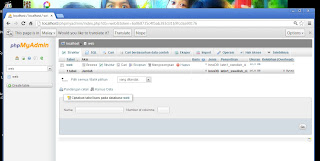























0 komentar:
Posting Komentar